iPhone 電卓に関する 7 つのヒントとコツ
iPhone のデフォルトの電卓を使用するのに特別な知識は必要ありません。少なくとも基本的な計算には使用できます。ただし、多くの iPhone ユーザーが存在を知らない、あまり目立たないアプリの機能がいくつかあります。
このガイドでは、アプリをより効率的に使用するのに役立つ、気の利いた iPhone 電卓のヒントとコツをいくつか紹介します。

1.スワイプして番号を削除
iPhone 電卓には、専用のバックスペース ボタンがありません。これが、計算中に間違った数字を入力すると、最初からやり直す必要があると誤解している人が多い理由です。まあ、それは真実ではありません。
iPhone の電卓には、最後に入力した数字を削除できる隠しバックスペース ジェスチャがあります。電卓の表示セクションを左右にスワイプするだけです。
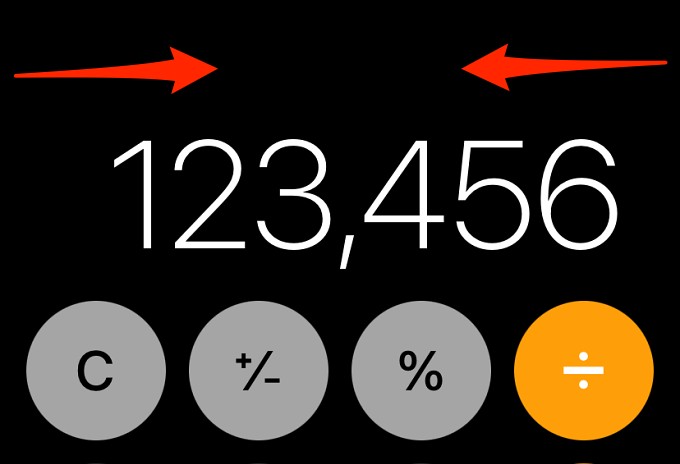
複数のエントリを削除するには、複数回スワイプできます。
2.回転して関数電卓にアクセス
iPhone を縦向きで使用すると、電卓アプリの標準バージョンが表示され、足し算、引き算などの基本的な計算のみを実行できます。科学機能を備えたフル機能の電卓にアクセスするには、iPhone を横向きにして横向きにするだけです。
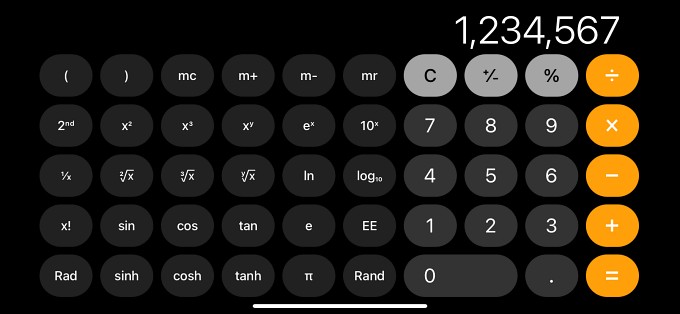
iPhone を横向きにしても関数電卓が表示されない場合は、コントロール センターを開き、赤いロック アイコンをタップして縦向きロックを無効にします。
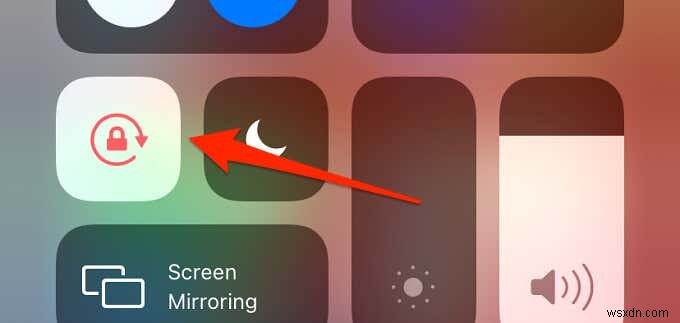
3.数字のコピーと貼り付け
計算結果を WhatsApp または iMessage で友達に送信する必要がありますか?数字を長押しして、[コピー] を選択するだけです をクリックし、結果をメッセージング アプリに貼り付けます。
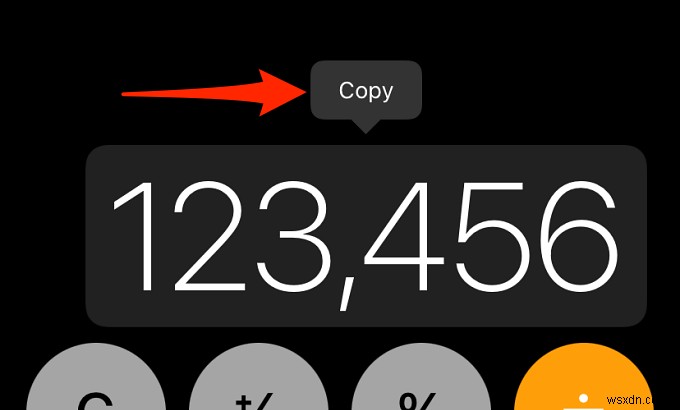
ドキュメントまたは他のアプリケーションから電卓アプリに数字を貼り付けることもできます。電卓の表示セクションを長押しして、[貼り付け] を選択します。 .
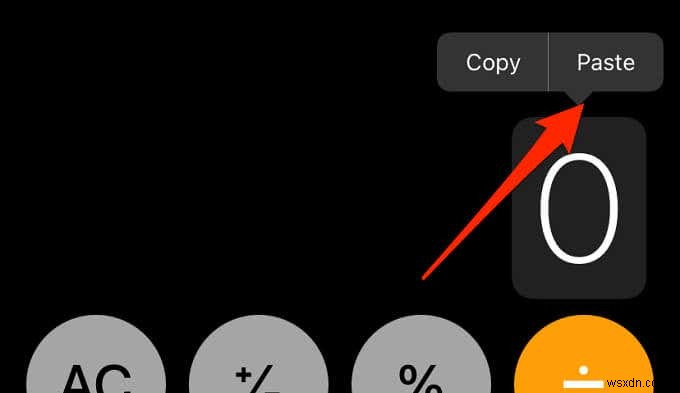
4.最後の結果をすばやく表示してコピー
iOS には、電卓アプリを開かずに最後の計算の結果を表示およびコピーできるショートカットが用意されています。これは、計算後に iPhone をロックしたり、別のアプリに切り替えたりする場合に便利です。これを行うには、コントロール センターを開き、電卓を長押しします。 アイコン。
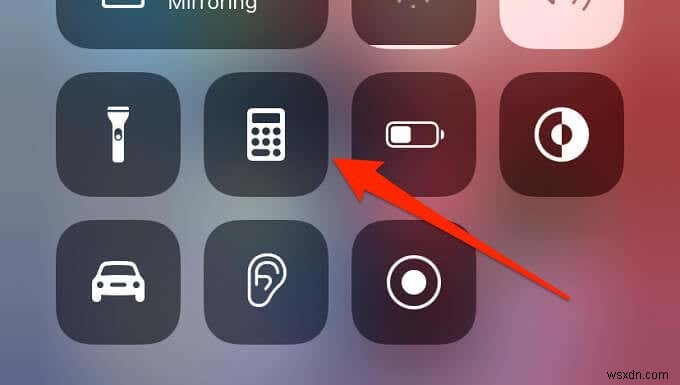
ポップアップする電卓カードに最後の計算結果が表示されます。 [最後の結果をコピー] をタップします 結果をクリップボードにコピーするオプション。
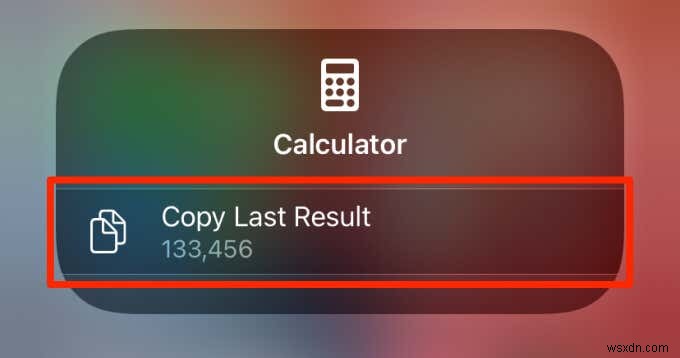
注: 計算を行った後にACをタップした場合、コントロールセンターまたは電卓アプリ内から最後の結果を表示またはコピーすることはできません. AC を押すと、電卓がリセットされ、以前の計算がすべてクリアされます。
電卓アイコンが端末のコントロール センターにない場合は、[設定] に移動します> コントロール センター プラス (+) アイコンをタップします 電卓の横にあります。
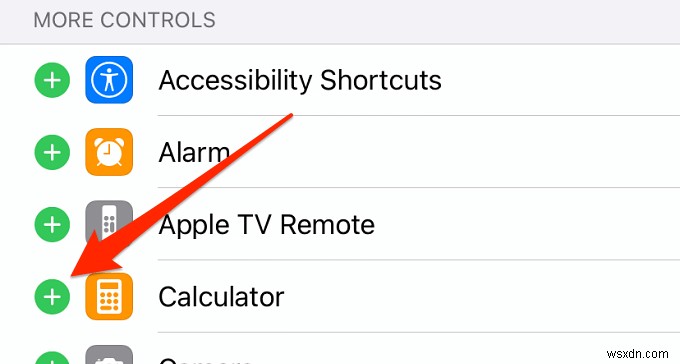
5. iPhoneでヒントを簡単に計算
間違った計算を行うと、チップが不足したり、チップが過剰になったりする可能性があります。 iPhone Calculator を使用して、サービスに対するチップの金額を正確に決定する 2 つの方法を次に示します。
Siri を使用してヒントを計算する
iPhone で Siri を使用している場合は、請求書に追加するチップの額をデジタル アシスタントに計算させることができます。 「Hey Siri. 30 ドルの 15% のチップはいくらですか?」 Siri は、画面の上部に計算機カードを表示し、チップの金額と支払うべき合計金額を示します。
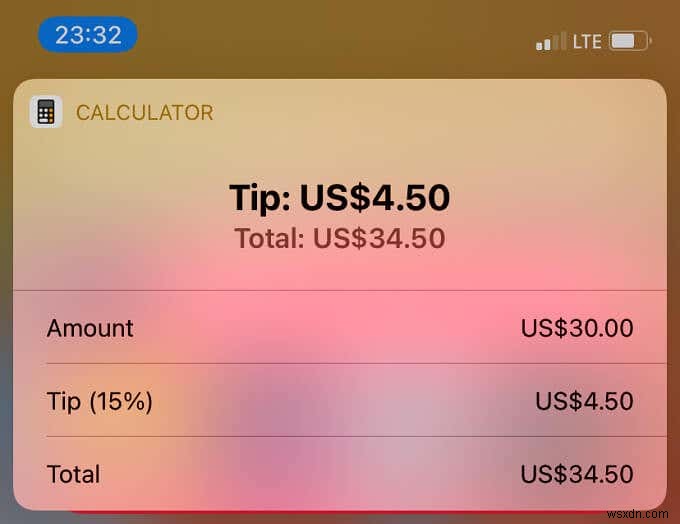
「Hey Siri. 20% のチップとは何ですか?」. Siri が請求額を尋ねます。
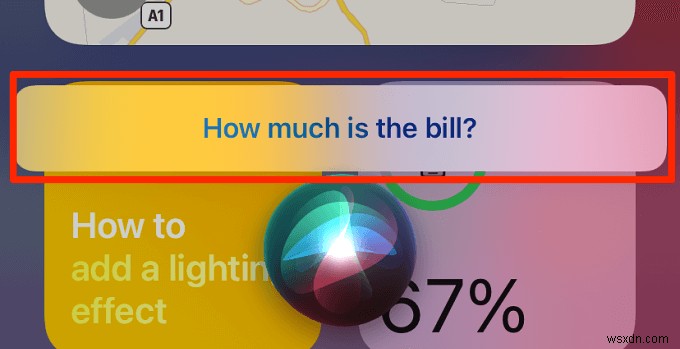
請求書の金額を返信すると、Siri が画面上部にチップの計算を表示します。計算結果をクリックすると、電卓アプリにリダイレクトされます。
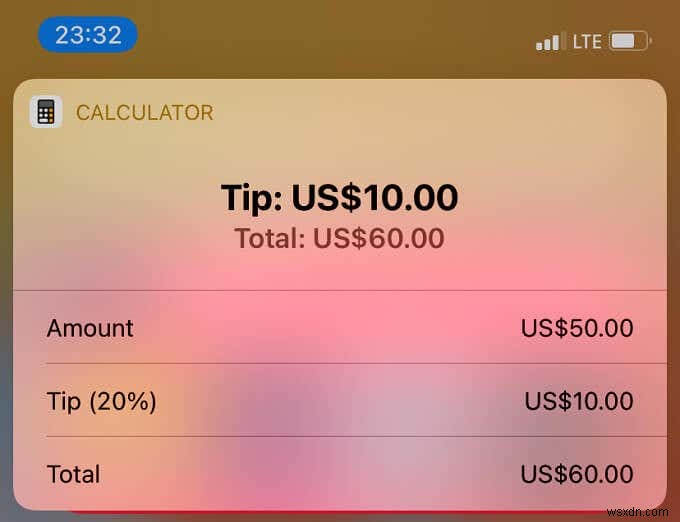
ヒントを手動で計算
Siri を使用していない場合、または公共の場で Siri を使用するのが恥ずかしい多くの iPhone ユーザーの 1 人である場合は、手順に従って iPhone でヒントを手動で計算してください。
1. 電卓アプリを起動し、請求書に金額を入力します。
2. プラス記号 (+) をタップします チップの割合を入力してください。
3. パーセント記号 (%) をタップします
4. 最後に、等号 (=) をタップします あなたが支払っている合計金額を取得します。
567.84 ドルの請求書の 20% のチップがいくらになるかを調べるには、iPhone 電卓を開いて「567.84」と入力します。 .プラス (+) をタップします 記号、20 と入力 、ヒット率 (%) サインしてチップ額を受け取ります。
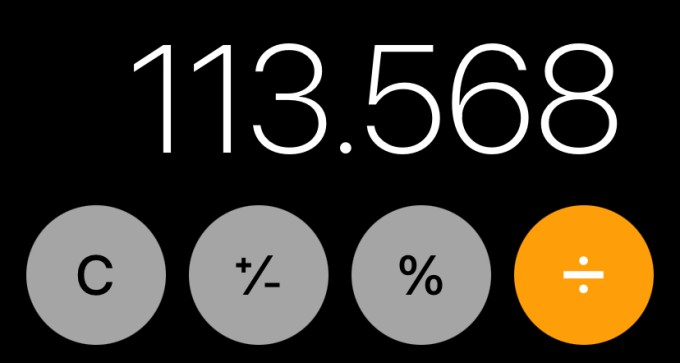
最後に、等しい (=) をタップします 署名して合計金額を取得してください。
6.注目の計算
Siri と同様に、iPhone Calculator も統合されて Spotlight Search と連携します。電卓アプリを開く代わりに、Spotlight 検索に直接入力して、基本的な方程式や複雑な方程式を解くことができます。
iPhone のホーム画面を右にスワイプして、スポットライト検索にアクセスします。検索バーに計算を入力すると、エントリの下に結果が表示されます。たとえば、「pi 4」と入力すると、3.1415 * 4 の結果が表示されます。
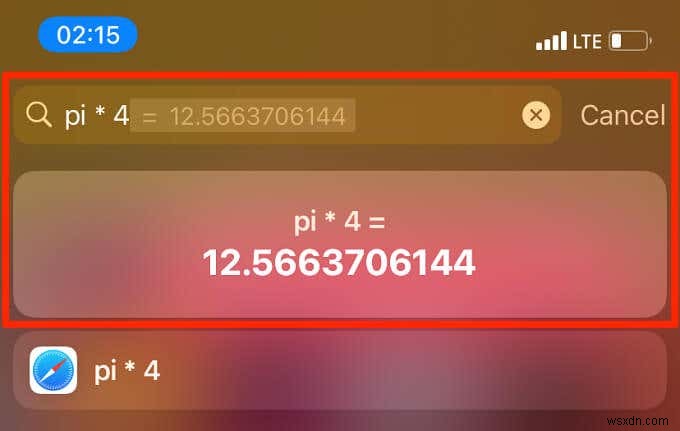
結果をクリックして電卓アプリを開くことができます。
以下は、Spotlight 検索で計算を実行するために使用できる、サポートされている文字、記号、定数、および記号の一部です:
- – — マイナス/減算
- + — 追加
- × または * — 掛け算
- ^ — 指数
- 円周率 — 3.14
- ! —階乗
- % — パーセンテージ
7.複雑な計算の実行
前述のように、iPhone 電卓アプリの科学バージョンにアクセスするには、携帯電話を横向きに回転させます。これにより、分数、平方根、指数、対数などの高度な計算を実行できます。iPhone の関数電卓を使用して複雑な関数を実行する方法を紹介します。
iPhone で平方根を計算する方法
平方根を計算する数値をタップし、平方根 () をタップします。 2 √x) 記号 .
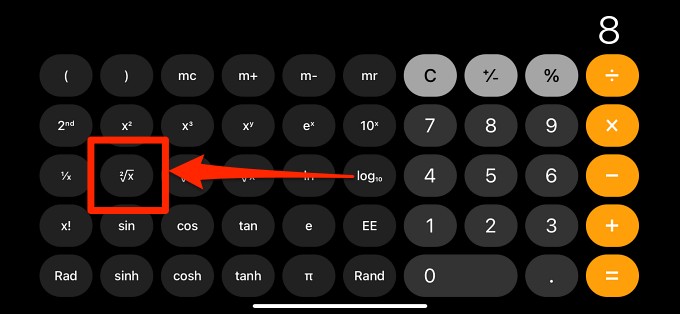
数値の立方根を見つけるには、数値を入力して 立方根 ( 3 √x) 記号 .
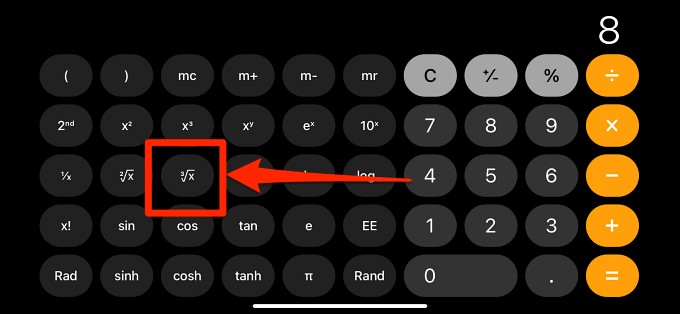
関数電卓には、数値の他の根の値を計算できる n 乗根関数もあります。この機能を使用するには、基本数 (x 値など) を入力し、n 乗根記号 ( はい √x) 、根号または y 値 (つまり、探している n 乗根) を入力し、等号 (=) をタップします。 .
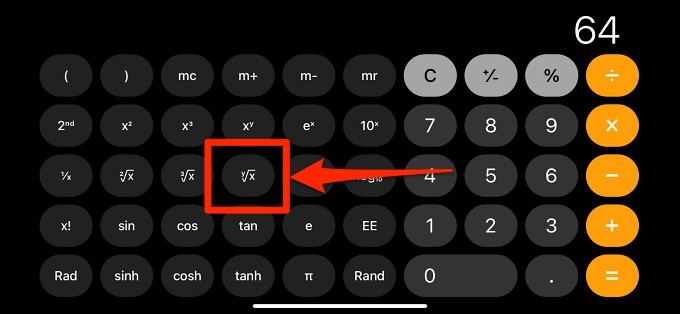
たとえば、25 の 5 乗根を計算する場合は、25 と入力し、n 乗根 ( はい √x) 記号、5 を入力し、等号をクリックします。
iPhone で分数を計算する方法
分数の計算は簡単です。標準電卓または関数電卓を使用して、分子を分母で割るだけです。 11 を解決するには /4 たとえば、「11」と入力します 、除算 (÷) 記号をタップします 、4 と入力します をタップし、等号 (=) をタップします .
iOS の関数電卓には、数値の単位分数を計算する組み込み関数もあります。数値を入力し、単位分数 ( 1 / × ) 記号 数値の単位分数を見つけます。
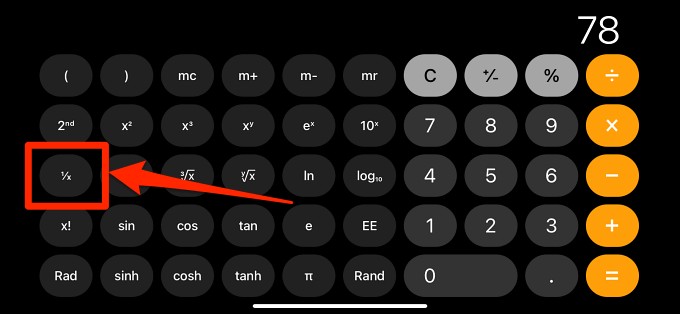
iPhone で指数を計算する方法
関数電卓を使用して指数計算を実行する必要もあります。数の掛け算の繰り返し。 「2乗」および「3乗」計算を実行するための専用ボタンがあります。数値を 2 乗または 3 乗するには、電卓に数値を入力し、二乗 (x) 2 ) または 立方 (x 3 ) それぞれ指数記号。
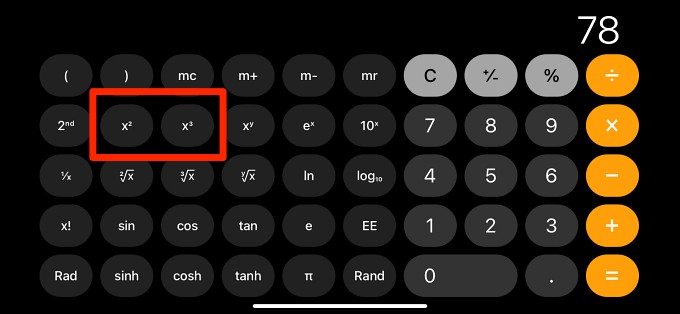
数値を 3 より大きいべき乗にしたいですか?カスタム指数記号 (x はい ) 計算を実行します。基数を入力し、カスタム指数記号 (x) をタップします はい )、指数 (底を掛ける累乗または回数) を入力し、等号 (=) 記号をタップします。 .
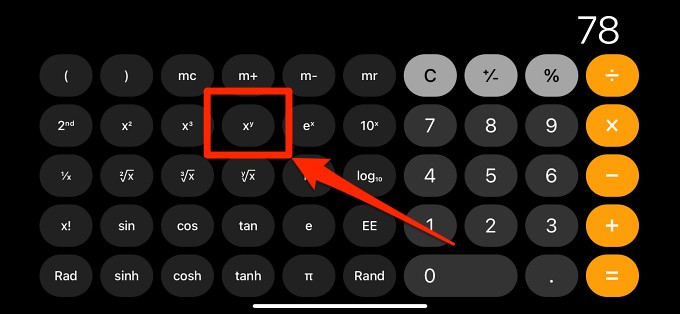
プロのように計算
これらのヒントは、日常の計算を以前よりも迅速かつ適切に実行するのに役立ちます。何か新しいことを学んだ場合、または非常に便利な iPhone 電卓のトリックがある場合は、下にコメントを残してください。
-
PowerPoint に関する 5 つのヒントとコツ
PowerPointは、ビジネスの提案、プレゼンテーション、評価のどこかでも大きな役割を果たしてきました。時間をかけて練習すれば、何かを知ることは簡単なことではありません。ただし、特定のソフトウェアには、使いこなすのに役立ついくつかの機能が公開されているものがあります。今日は、使用できる PowerPoint の 5 つのヒントとコツについて説明します。 1.クイック アクセス ツールバー: QAT は、お気に入りの機能に簡単にアクセスできる安全な引き出しとして機能します。デフォルトでは、保存、繰り返し、元に戻す、最初から開始のコマンドがあります。ドロップダウン ボタンをクリックして [その他
-
写真を選別するためのヒントとコツ
写真におけるカリングとは、基本的に、写真撮影から保存したい最後の写真を選択することを指します。これには、最高のショットを選択する、残りを無視する、意図的に写真を拒否する、または単にそれらをすべて削除することが含まれます.選別は、スタイルに関係なく、すべての写真プロジェクトで重要な段階です。 写真を選別するためのヒントとコツ 1.感情的なつながりを削除 プロの写真家は、帰宅したらすぐに画像をバックアップする必要がありますが、待ったほうがよいでしょう画像のカリングに関しては、それらに触れてください。数日後、あなたは写真に対して新しい目を持つようになり、あなたに語りかけるものだけを選択することに冷
